Existen varios modos apagara el Mac. La habitual, entrando al Menu-> y eligiendo la opción necesaria> «Reposo» o «Apagar el equipo».
Pero, con cada movimiento del ratón, se pierde el tiempo. Como es un elemento tan valioso hoy en día, es bueno de saber, que lo mismo se puede realizar en escasos 3s.
Para dejar en «Reposo» a tu equipo, a parte de la manera habitual, puedes apretar el botón del arranque del equipo (en la parte trasera de la pantalla) durante 2s, o utilizar atajos de teclado, que en esta caso ya existe por omisión ⌘+⌥ + ⏏.
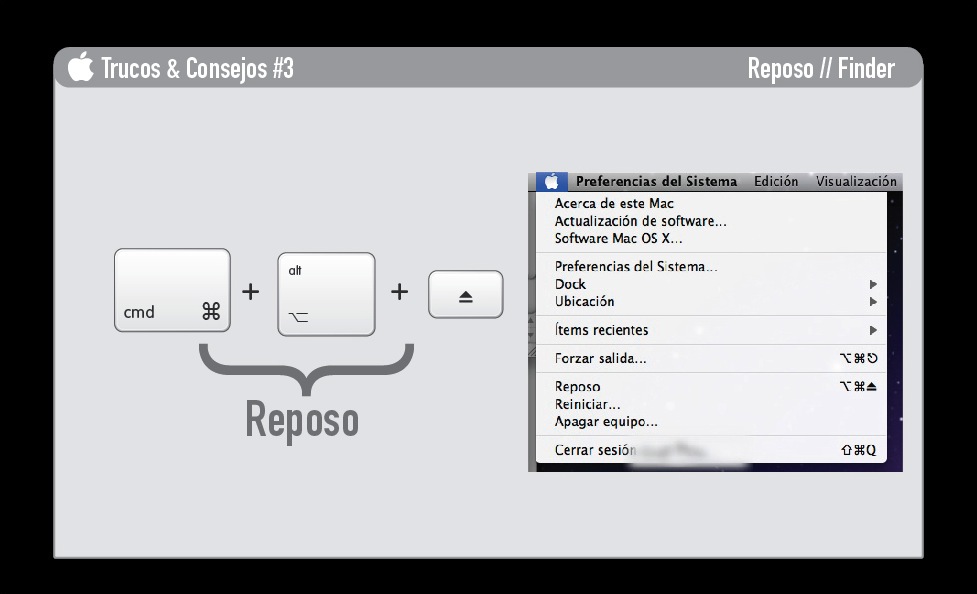
Para apagar el equipo no existe ningún valor por omisión. Pero no es complicado de asignar lo. Entra a las «Preferencias del sistema», accede al «Teclado», una vez ahí, elige la pestaña de «Funciones rápidas del teclado». Añade nueva función clicando símbolo «+». En el apartado del «Titulo del menu» introduce Apagar equipo. Asigna «Función rápida del teclado», en mi caso es ctrl +⌥ + ⌘ + *. Cierra el panel de Preferencias. Si todo se realizo correctamente, en el menú de debería aparecer por segunda vez repetido «Apagar equipo» pero con tu atajo de teclado asignado.
Con estas dos funciones de teclados asignadas puedes ahorrar tu tiempo, evitando los movimientos innecesarios del ratón.

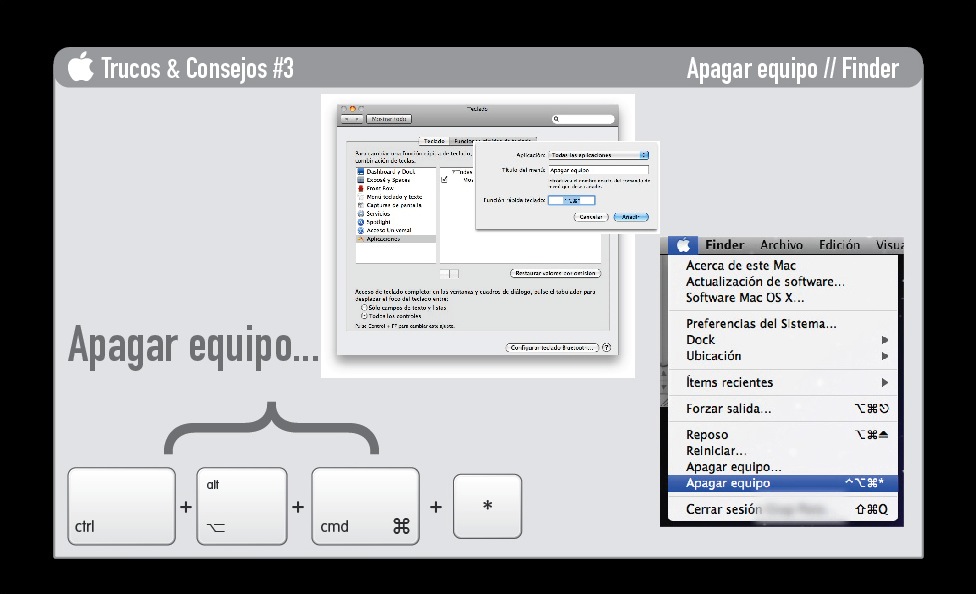
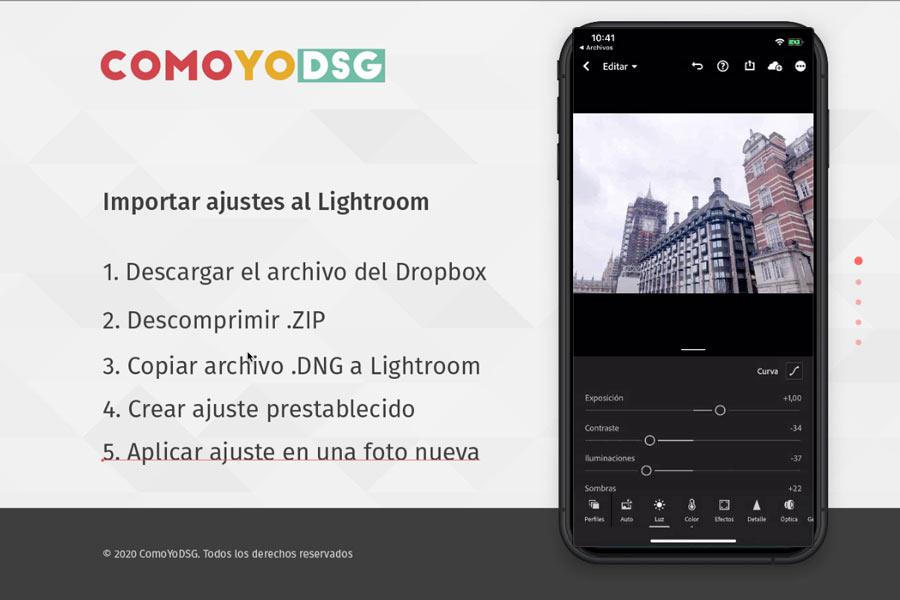
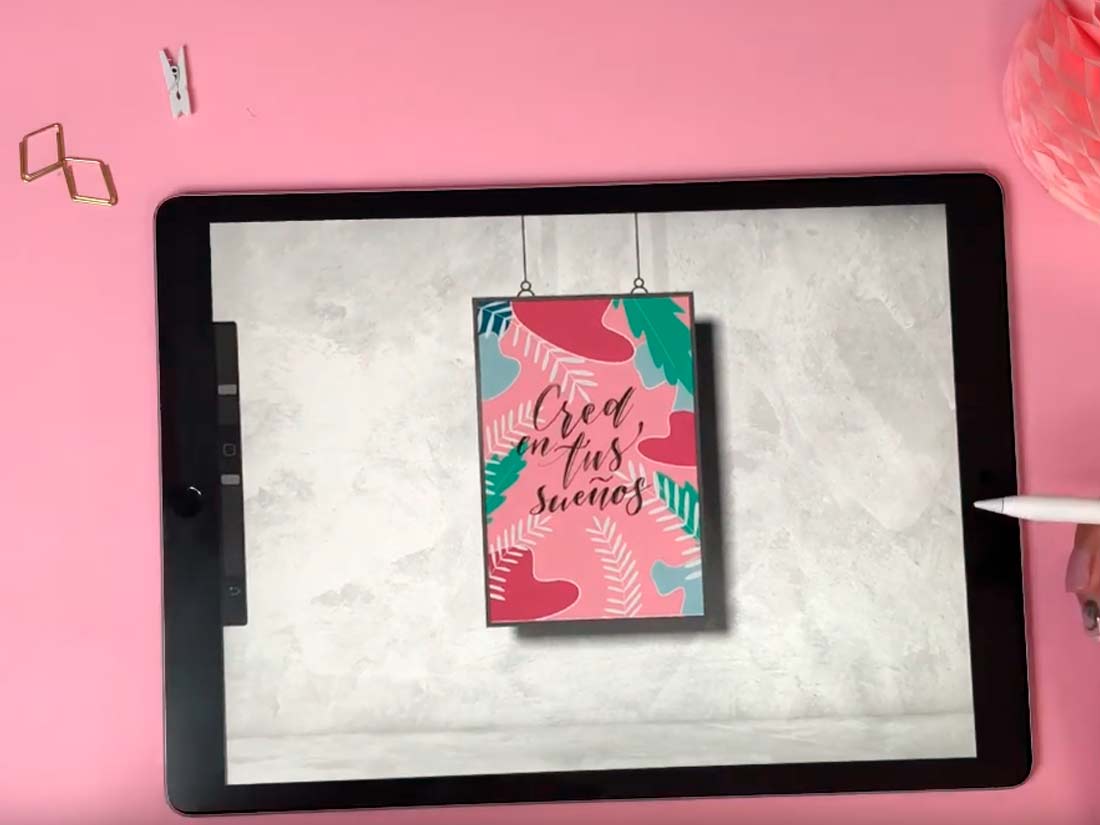



Discussion about this post